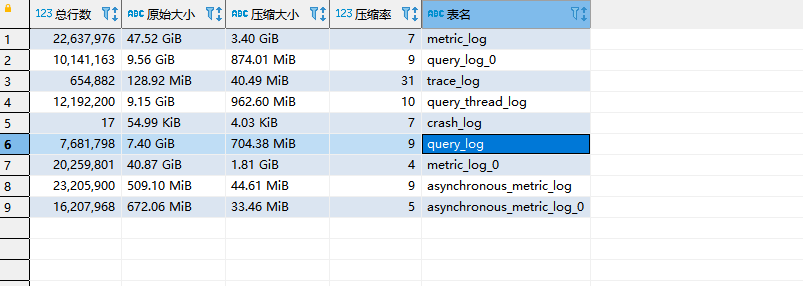背景与需求
之前写C#的时候,解析json字符串一般使用的是开源的类库Newtonsoft.Json,方法十分简洁,比如:
1 | class Project |
一行代码就能将json字符串转为相应的类对象。
最近写C++需要处理一下json数据,于是上github找了很多很强大的开源库,像jsoncpp、rapidjson、json,基本上都满足了开发需求,但想要做成像写C#那样子就要做二次开发。于是有了自己写一个简单的json转类 | 结构体的工具的想法。
之前写C#的时候,解析json字符串一般使用的是开源的类库Newtonsoft.Json,方法十分简洁,比如:
1 | class Project |
一行代码就能将json字符串转为相应的类对象。
最近写C++需要处理一下json数据,于是上github找了很多很强大的开源库,像jsoncpp、rapidjson、json,基本上都满足了开发需求,但想要做成像写C#那样子就要做二次开发。于是有了自己写一个简单的json转类 | 结构体的工具的想法。
Tidal-Media-Downloader is an application that lets you download videos、tracks、playlist、album and artist’s album from Tidal Website
Tidal-Media-Downloader是一个从Tidal音乐网站下载音频资源的工具,支持下载歌曲、专辑、歌单、歌手全部专辑和批量下载功能。
Docker 是一个开源的应用容器引擎,让开发者可以打包他们的应用以及依赖包到一个可移植的镜像中,然后发布到任何流行的 Linux或Windows操作系统的机器上,也可以实现虚拟化。容器是完全使用沙箱机制,相互之间不会有任何接口。
可用通过官网Explore Docker’s Container Image Repository | Docker Hub查看最新镜像的版本。
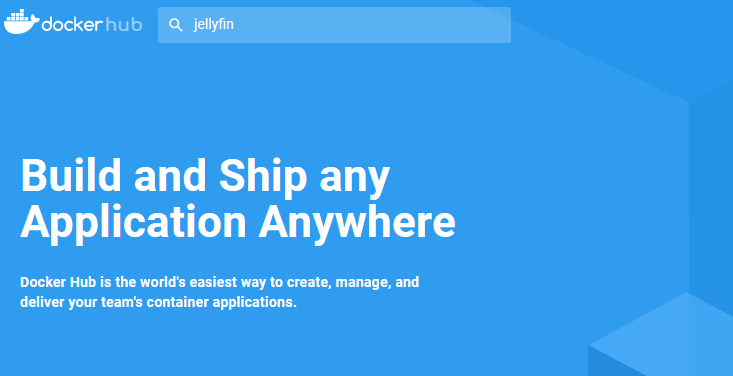
1 | 克隆ffmpeg工程 |

将交叉编译链的目录设置到环境变量中:
1 | export PATH=/opt_RTU/gcc-linaro-arm-linux-gnueabihf-4.9-2014.09_linux/bin:$PATH |
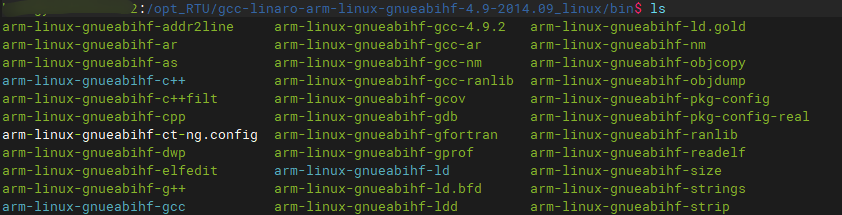
1 | ./configure --prefix=./install --enable-cross-compile --target-os=linux --cross-prefix=/opt_RTU/gcc-linaro-arm-linux-gnueabihf-4.9-2014.09_linux/bin/ --cc=arm-linux-gnueabihf-gcc --cxx=arm-linux-gnueabihf-g++ --nm=arm-linux-gnueabihf-nm --strip=arm-linux-gnueabihf-strip --ar=arm-linux-gnueabihf-ar --ranlib=arm-linux-gnueabihf-ranlib --pkg-config=arm-linux-gnueabihf-pkg-config --cpu=cortex-a7 arch=arm32 --disable-yasm --disable-x86asm --disable-static --enable-shared --enable-small --enable-ffmpeg |
1 | make -j12 |

下载Download | CMake软件,并安装:
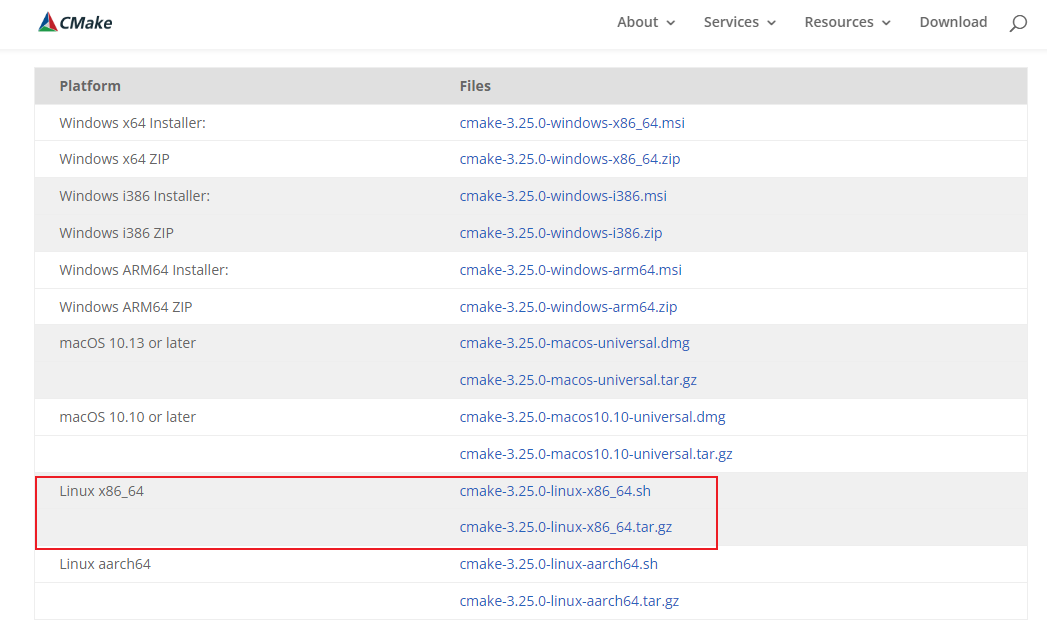
下载Opencv源码:
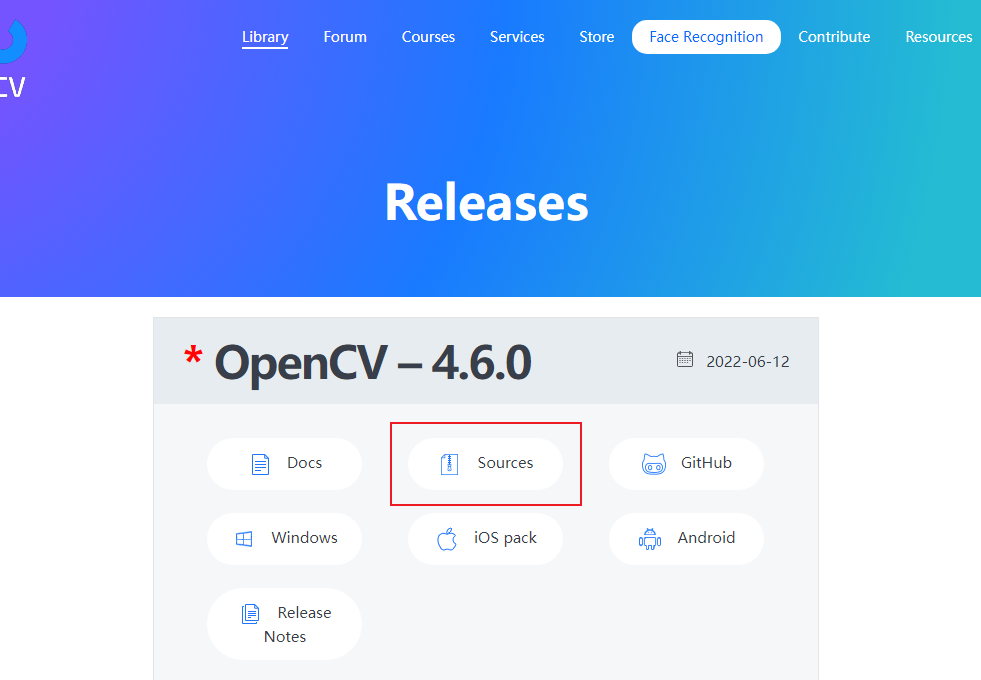
1 | 解压 |
第一个选择源码路径,第二个选择编译目录
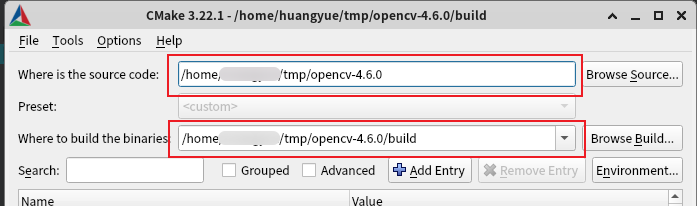
点击Configure之后,开始设置编译环境
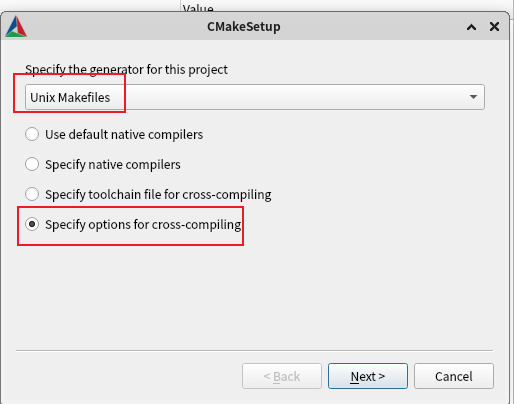
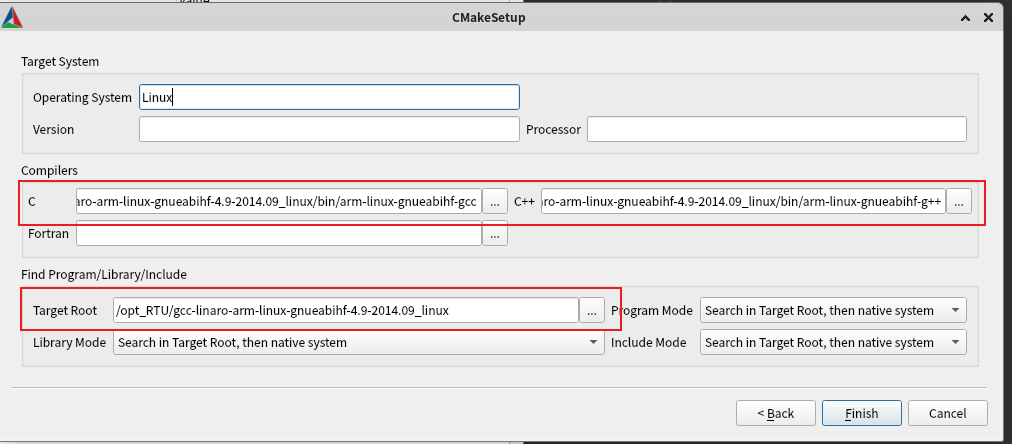
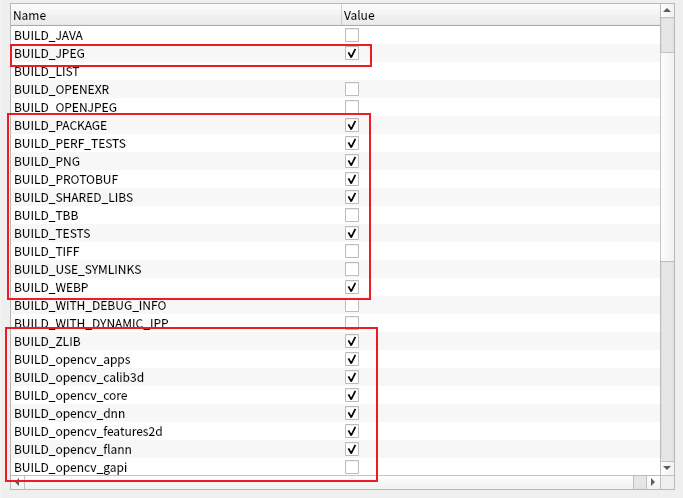
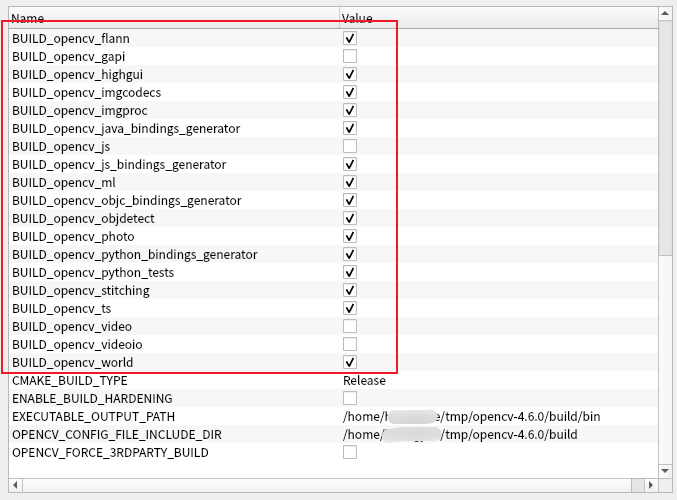
设置编译的模块
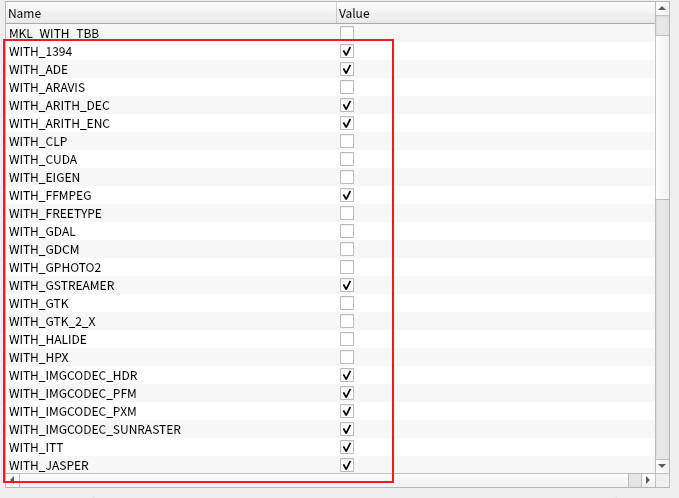
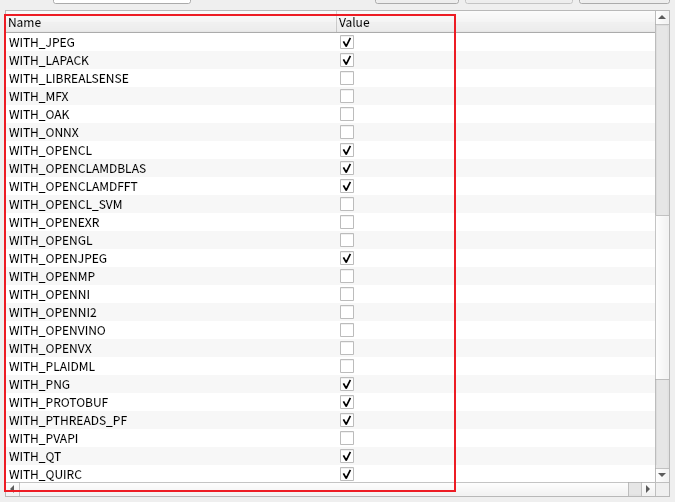
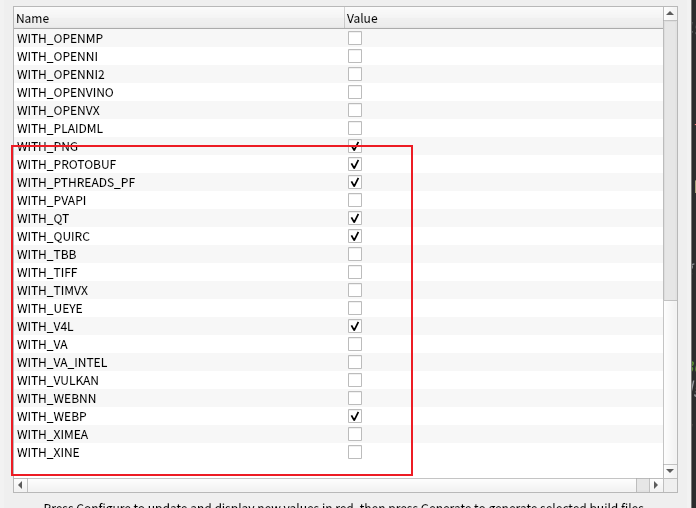
设置QT环境
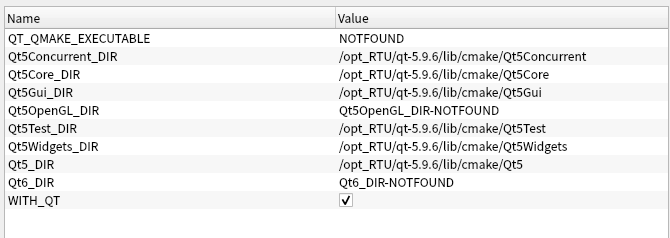
设置输出目录
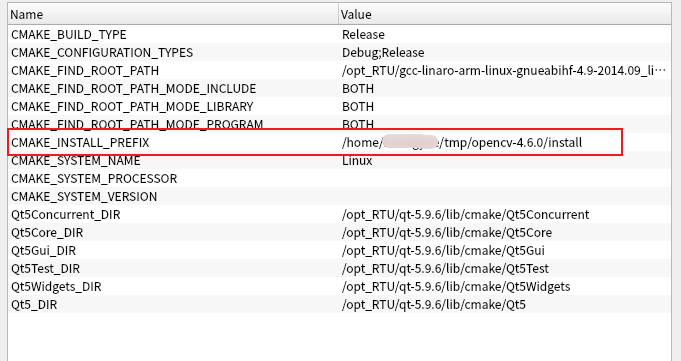
点击Generate之后,进入build目录下,执行:
1 | make -j12 |
1 | INCLUDEPATH += ./lib/include/opencv4 |
1 | MainWindow::MainWindow(QWidget *parent) |
RustDesk是一款远程桌面软件,开箱即用,无需任何配置。可以完全掌控数据,不用担心安全问题。可以使用免费的注册/中继服务器, 也可以自己搭建中继服务器。
另外RustDesk还提供多个平台的软件,包括Windows、macOS、iOS 还有 Android 在内的多个平台。
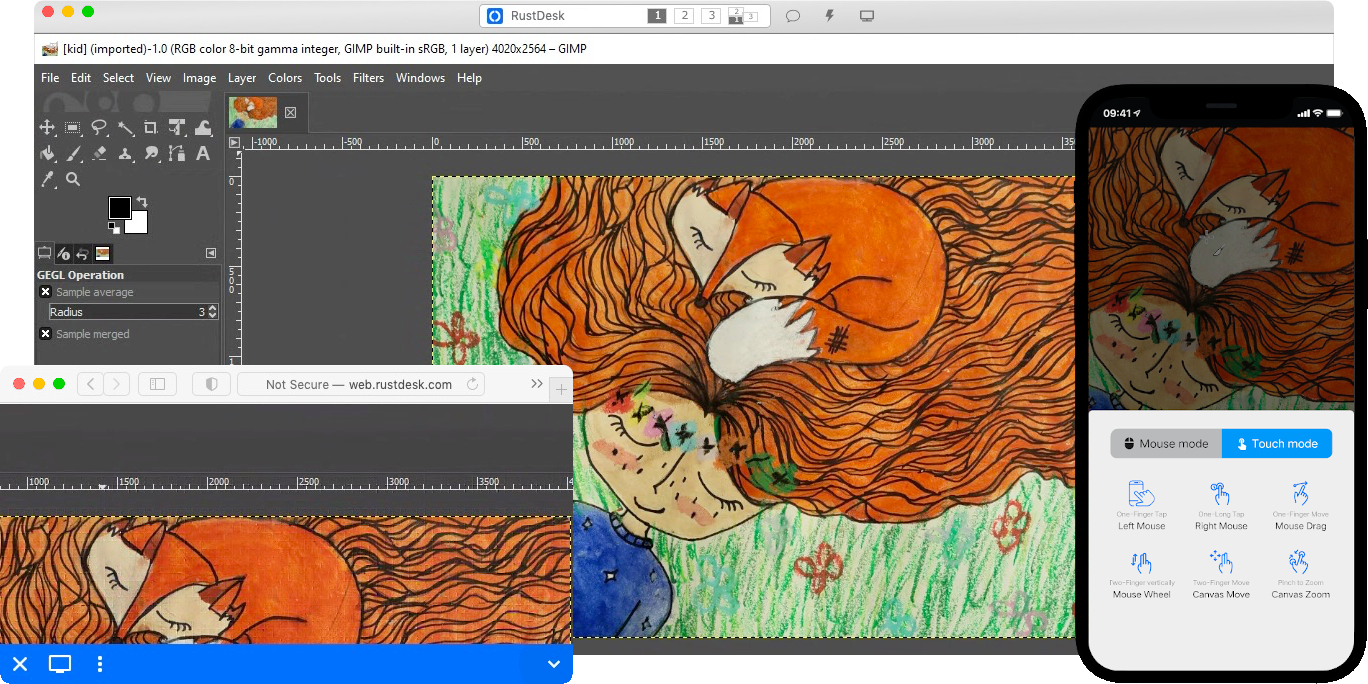
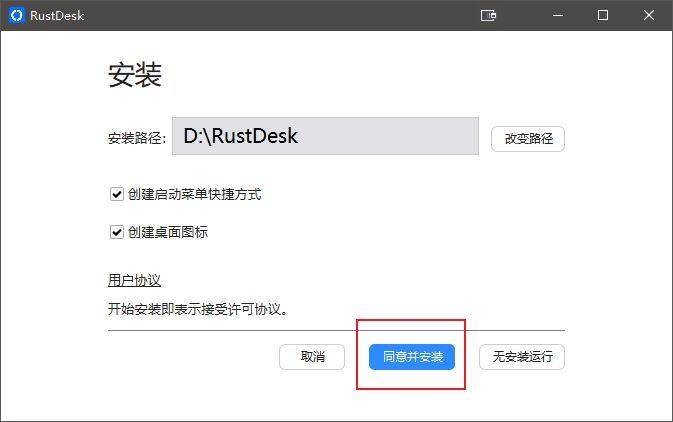
点击ID旁边的按钮,设置允许IP直接访问。在右侧的控制远程桌面输入框中,可以输入对方的ID,也可以输入局域网的IP进行远程控制。
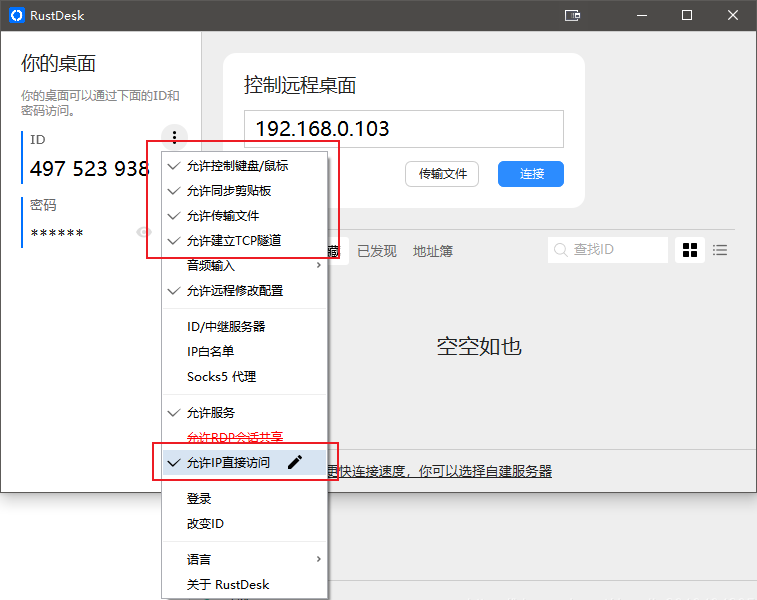
服务器运行一段时间之后,突然报磁盘已满了,查询了一下服务器磁盘后,发现mysql有一个文件占用了快20G
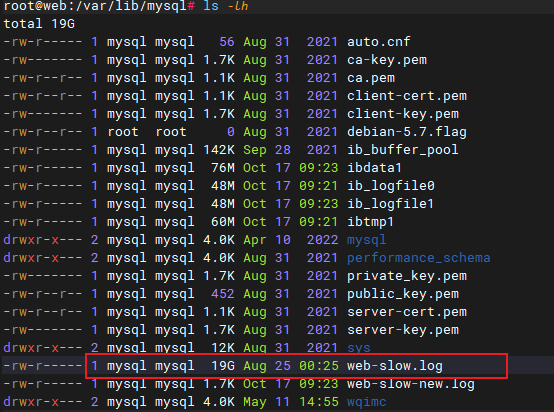
1 | #查询慢日志保存路径 |
1 | rm /var/lib/mysql/web-slow.log |
1 | #查询正在运行的sql语句 |
Clickhouse有很多系统表,其中包含了很多日志表,比如query_log、query_thread_log、trace_log。
默认情况下,ClickHouse不清理日志,因此随着时间推移,这些表会占用大量磁盘空间。
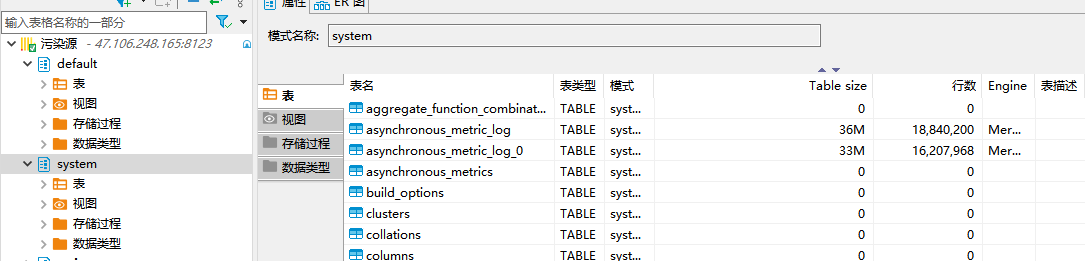
可以通过以下语句查询system中的各个表大小:
1 | SELECT |
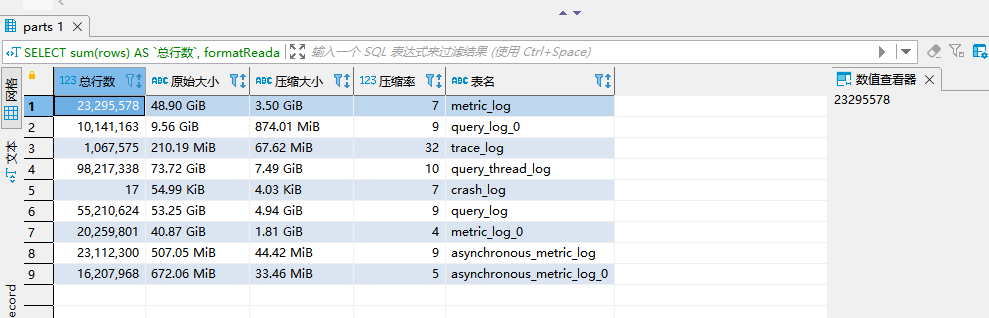
从查询的结果可以看到 query_log、query_thread_log占比比较大,需要进行清理。
可以通过设置相应日志表的TTL来清理:
1 | #保存一个月的数据 |